Как сделать абзац в Ворде (Word)?
Ответов: 10
Теоретически очень просто - нажать клавишу Enter. На практике все несравненно сложнее.
Знак абзаца, которого даже не видно, если не включить отображение специальных символов, - самый главный символ в документе. Без преувеличения. Единственное уточнение. Начиная с версии 2007 внутренний формат вордовских файлов был полностью переделан. Возможно, изменения коснулись и знака абзаца. В эти подробности я не вникал. Но для предыдущих версий Ворда в этом скрытом символе - знаке абзаца - хранилась вся информация по форматированию абзаца, то есть все те настройки, к которым можно получить доступ посредством Формат -> Абзац и не только эти.
Поэтому принципиально важно, если вы хотите сделать удобный для пользования документ, задавайте все нужные вам параметры в диалоге Формат -> Абзац, а не жмите подряд несколько раз клавишу Enter. При таком подходе вы сможете создать документ, содержащий несколько сотен страниц и сложное форматирование, а открываться и перелистываться этот документ будет так, как будто в нем одна или две страницы.
Ну и с другой стороны, если создавать документы абы как, то даже документ на несколько десятков страниц будет еле открываться или вообще вылетать.
И ключевую роль здесь играет именно то, как вы оформите ваши абзацы.
Иными словами, если вам приходится создавать длинные документы, есть смысл потратить некоторое время на то, чтобы научиться это делать правильно.
Ну и к слову сказать (риторически) большинство пользователей Ворда использует максимум 5% возможностей программы, даже той, которая была 10 лет назад, но все хотят пользоваться самой последней версией.
Самый простой вариант, как сделать абзац в Ворде, это использование линейки. Просто сделать отступ, который вам нужен при ее помощи.
В случае, если данная линейка у вас в Ворде не установлена, нужно зайти тогда в меню на вкладку- Вид, а затем идет в -Показать или скрыть, и своей галкой нужно пометить вкладку, которая называется- Линейка.
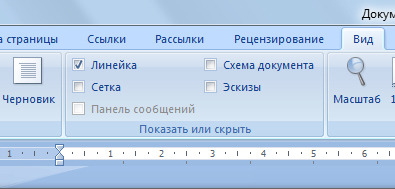
Если вам нужно ставить абзаца линейка, то там есть несколько ползунков.
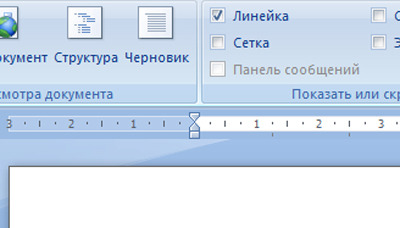
Есть и второй вариант, каким образом можно выставить абзац. Для этой цели, вам следует выделить просто нужный текст, и после этого нужно выбрать вкладку абзац. И там просто установить его длину и нажать на кнопку ОК.
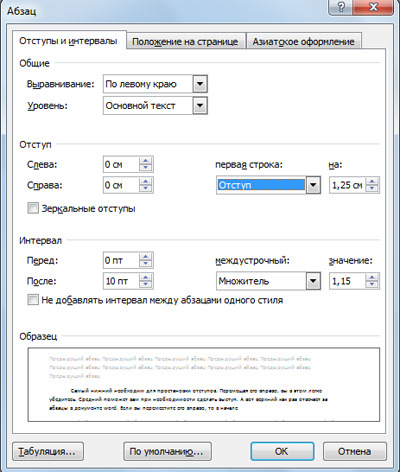
Абзац в редакторе Word можно сделать двумя способами. Быстрый способ расставления абзацев - это клавиша Enter. Ее нажатие переносит курсор на новую строку, сразу с добавлением отступа. Но иногда требуется расставить абзацы в уже написанном тексте, отредактировать его. В таком случае нужно выделить текст, зайти в меню "Абзац" и выбрать там все необходимые параметры: величину отступа, интервал между строками и отступы между абзацами. То же самое можно сделать с помощью горизонтальной линейки на листе документа, тоже предварительно выделив текст.
Для того, чтобы сделать абзац в текстовом редакторе Word, необходимо установить во вкладке "абзац" соответствующие параметры, или выставить их на верхней линейке документа. Для начала нового абзаца вам просто надо зажать клавишу "Enter" и курсор уйдет на новую строку, которая будет начинаться абзацем.
Я абзац в Ворде всегда делаю нажатием клавиши Enter. Как правило, есть более "продвинутый" способ создания абзацев))
Для этого набранный текст в Ворде выделяете и щелкаете по нему правой кнопкой мыши. Далее в выпавшем меню ищите слово "Абзац" и нажимаете на него.

Перед вами будет вот такое небольшое поле:
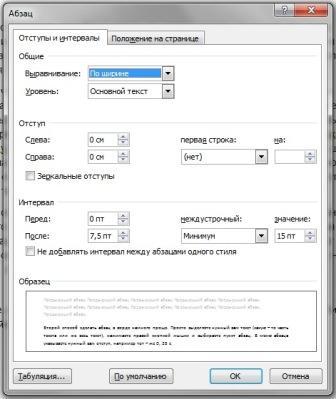
Здесь уже можно в поле "Отступ" вручную прописать числовое значение в мм, которое после подтверждения будет применено к выделенной области текста.
При создании текстового документа в программе Word есть возможность сначала набрать весь текст, а позже разбить на абзацы при редактировании. Либо устанавливать абзац сразу при наборе текста. Абзац получается при нажатии клавиши Enter, курсор в этот момент должен быть слева от первого слова или знака нового абзаца. Установить и подрегулировать размеры отступа можно по линейке с помощью ползунков, а также в меню Формат - Абзац - Первая строка.
Абзац в ворде.
Сделать новый абзац в ворде очень просто, для этого необходимо после очередного предложения нажать на клавишу ентер. И поле этого создастся новый абзац с параметрами по умолчанию. Если же вам необходимо создать абзац с новыми параметрами, такими как отступ до абзаца, отступ после абзаца, выравнивание, отступ красной строки. Для этого вам необходимо найти в главном меню параметр абзац и настроить необходимые вам параметры.
Конечно же, самый удобный метод сделать абзац ( лично для меня ) нажать клавишу Enter. Но иногда требуется и другой вариант, например, когда текст уже полностью написан. Тогда мы должны настроить абзацы. Для этого надо зайти в Разметку страницы и нажать на маленькую стрелочку возле слова Абзац, как на рисунке:
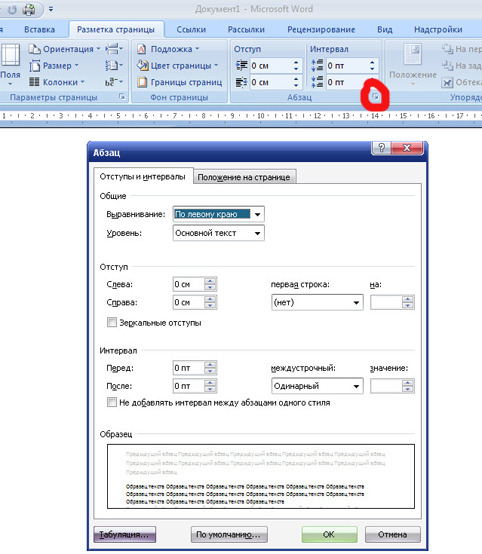
И здесь уже можно все настроить как вам удобно. В конце нажать ОК.
Вообще-то, в Word'е выделять абзацы в тексте совсем несложно - они формируются автоматически, путём нажатия клавиши Enter, с нужным установленным отступом - но это только в том случае, когда речь идёт о только создаваемом документе. Если необходимо разбивать уже готовый сплошной текст, то нужно будет задействовать меню "Абзац" и установить там все необходимые настройки.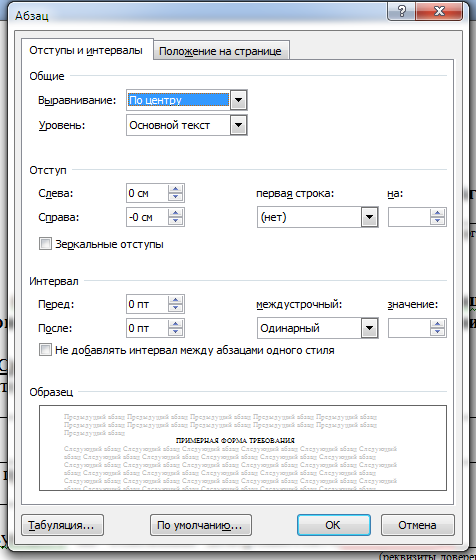
Сделать абзац в текстовом редакторе "Word" можно просто нажав на клавишу Enter на клавиатуре - и строка перенесется вниз на одну строчку. Или же задать специальной линейкой размер отступа при каждом новом переходе и абзаце. Также можно зайти в меню "Абзац" и настроить его под себя или под специфические нужды.











Добавить комментарий